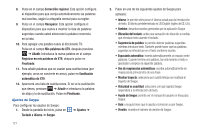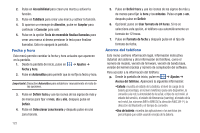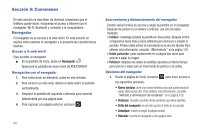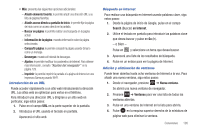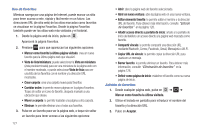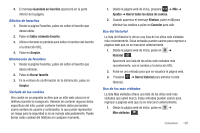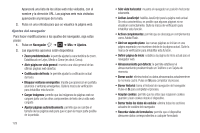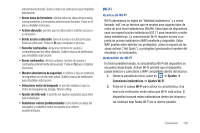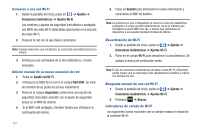Samsung SGH-I727 User Manual (user Manual) (ver.f7) (Spanish(north America)) - Page 131
Search, en Internet, Nueva ventana, Ventanas
 |
View all Samsung SGH-I727 manuals
Add to My Manuals
Save this manual to your list of manuals |
Page 131 highlights
• Más: presenta las siguientes opciones adicionales: - Añadir elemento favorito: le permite añadir una dirección URL a su lista de páginas favoritas. - Añadir acceso directo a pantalla de inicio: le permite fijar la página de inicio como un acceso directo en la pantalla. - Buscar en página: le permite realizar una búsqueda en la página actual. - Información de la página: muestra información sobre la página seleccionada. - Compartir página: le permite compartir la página usando Gmail o como un mensaje. - Descargas: muestra el historial de descargas. - Ajustes: le permite modificar los parámetros de Internet. Para obtener más información, consulte "Ajustes del navegador" en la página 129. - Imprimir: le permite imprimir la pantalla o la página de Internet en una impresora Samsung usando Wi-Fi. Introducción de un URL Puede acceder rápidamente a un sitio web introduciendo la dirección URL. Los sitios web se optimizan para verlos en el teléfono. Para introducir una dirección URL y dirigirse a un sitio web en particular, siga estos pasos: 1. Pulse en el campo URL en la parte superior de la pantalla. 2. Introduzca el URL usando el teclado en pantalla. Aparecerá el sitio web. Búsqueda en Internet Para realizar una búsqueda en Internet usando palabras clave, siga estos pasos: 1. Desde la página de inicio de Google, pulse en el campo Search (Buscar) en Internet. 2. Utilice el teclado en pantalla para introducir las palabras clave que desea buscar y pulse en Go (Ir). - o bien - Pulse en y seleccione un tema que desea buscar. 3. Aparecerá una lista de los resultados de búsqueda. 4. Pulse en un enlace para ver la página de Internet. Adición y eliminación de ventanas Puede tener abiertas hasta ocho ventanas de Internet a la vez. Para añadir una nueva ventana, siga estos pasos: 1. Desde el navegador, presione ➔ Nueva ventana. Se abrirá una nueva ventana de navegador. 2. Presione ➔ Ventanas para ver una lista de todas las ventanas abiertas. 3. Pulse en una ventana de Internet en la lista para abrirla. 4. Pulse en la esquina superior derecha de la miniatura de página web para eliminar la ventana. Conexiones 126